sketchup如何设置标准界面?Sketchup2020软件界面的认识与常用设置
文章来源:CAD自学网
打开软件,进入下图截图,我这里选择建筑MM模板,双击进入;
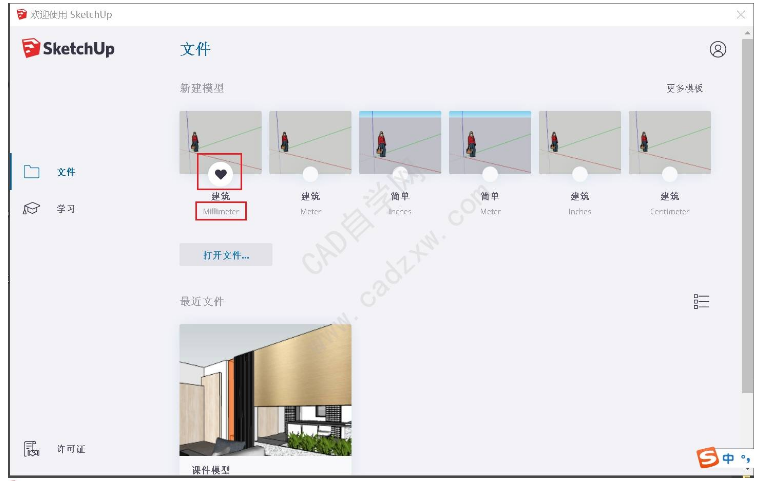
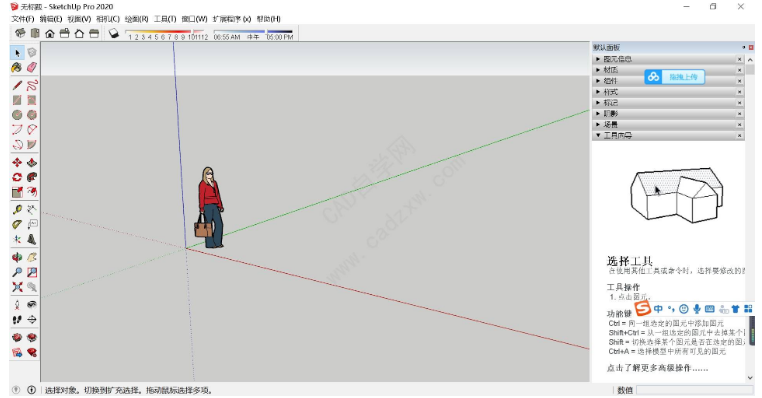
进入后,我们可以看到整个SU界面,主要由标题栏、菜单栏、工具栏、状态栏、辅助面板和绘图区组成,如图:
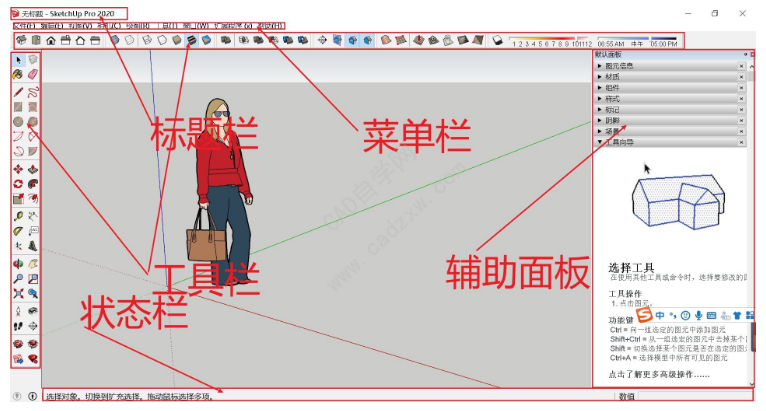
认识完界面后,我们来看下SU的常用设置:
1、常用工具栏的调出
方法1:视图,工具栏;
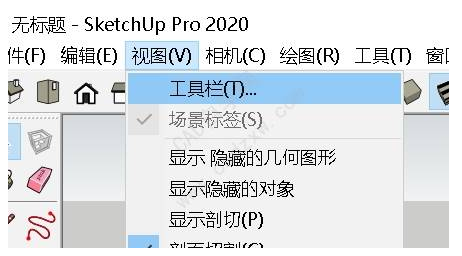
点击工具栏,一般勾选大工具集、截面、沙箱、实体工具、视图、样式阴影等。
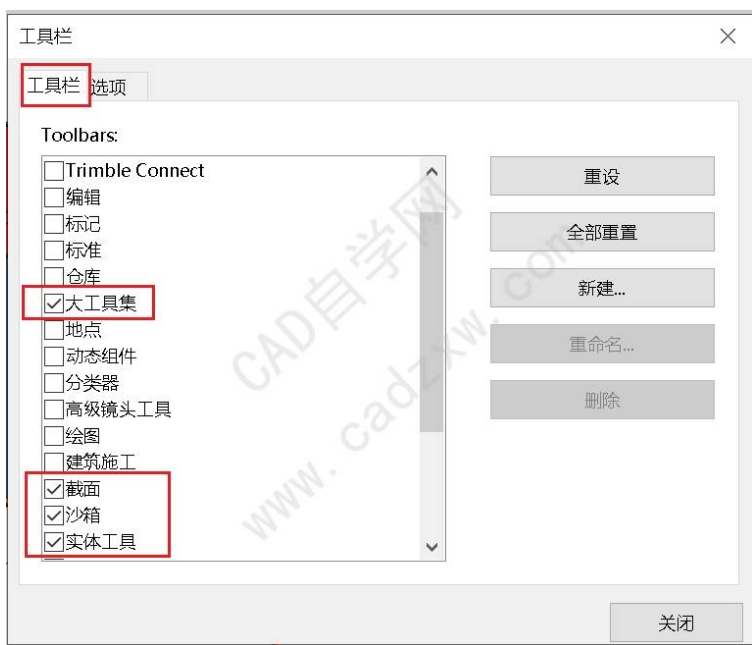

方法2:工具栏任意位置处右键勾选即可;
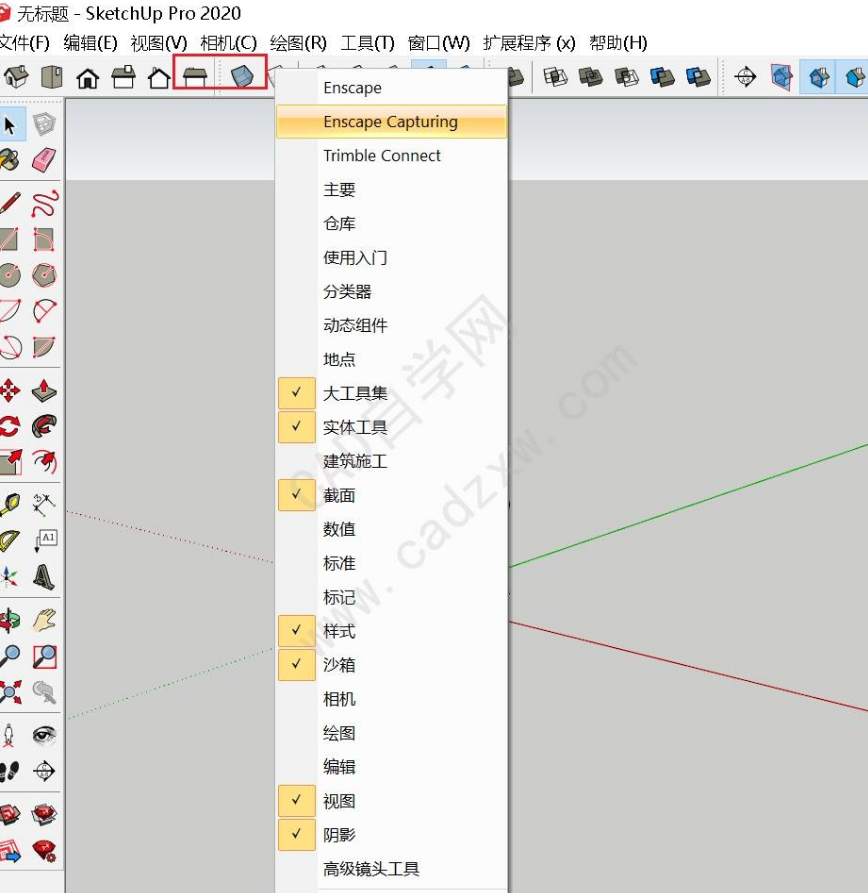
注:一般这个大图标不勾选,毕竟需要更大绘图区呀。
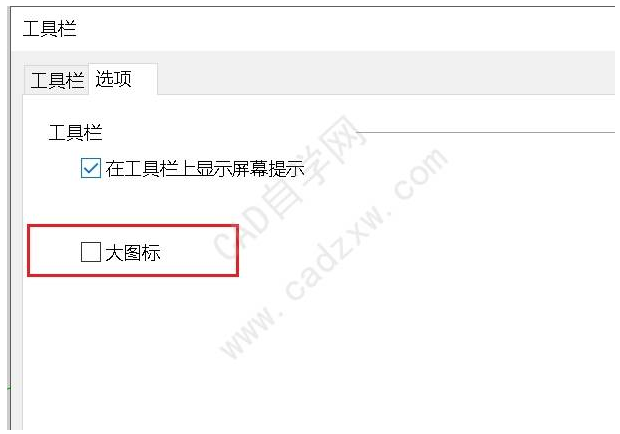
2、单位设置
窗口,模型信息;
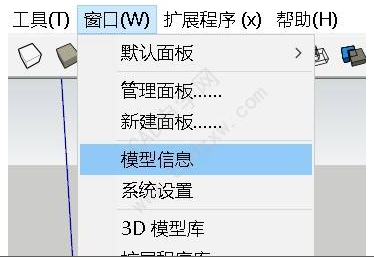
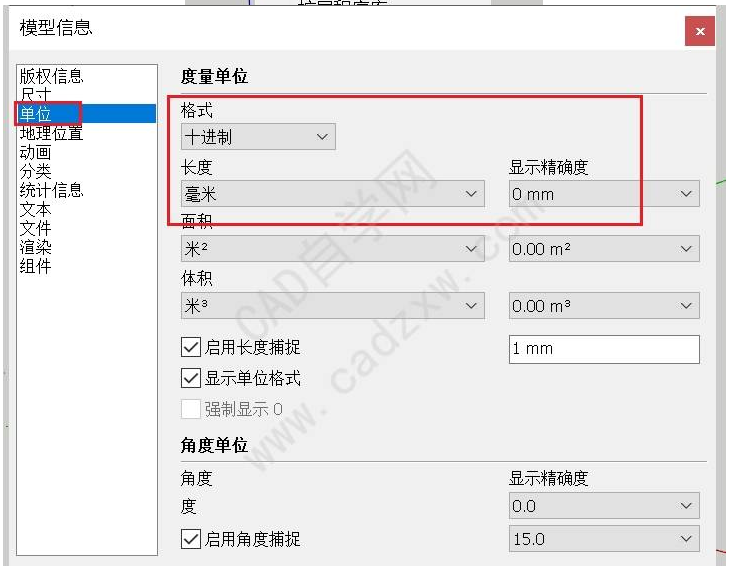
3、自动备份设置;
窗口,系统设置;
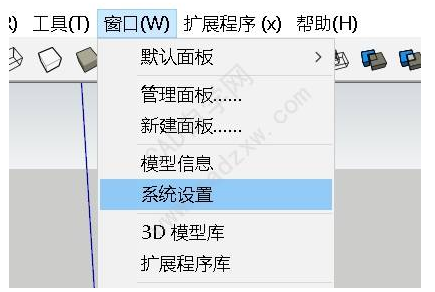
常规,勾选创建备份和自动保存,设置保存时间,点击确定;
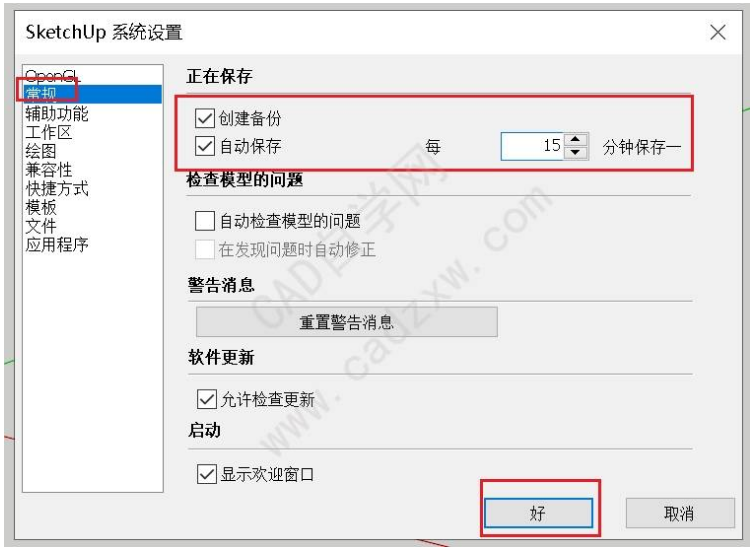
4、快捷键设置;
窗口,系统设置;
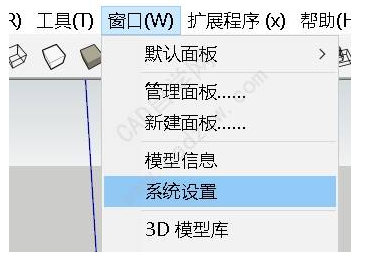
选择快捷键方式;
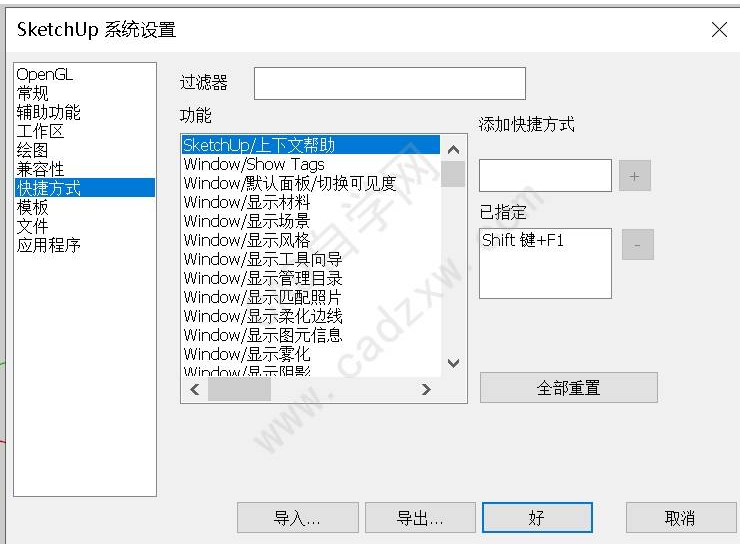
比如我们需要修改直线的快捷键,找到直线,如果已有快捷键,选择直接右边“—”删除;
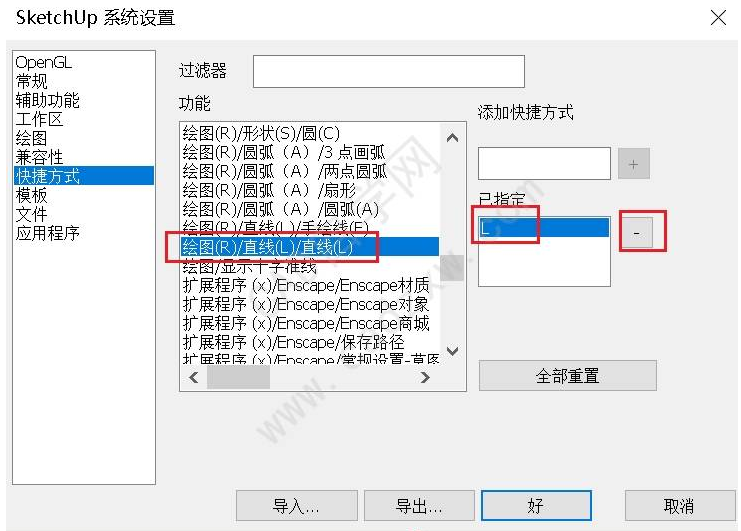
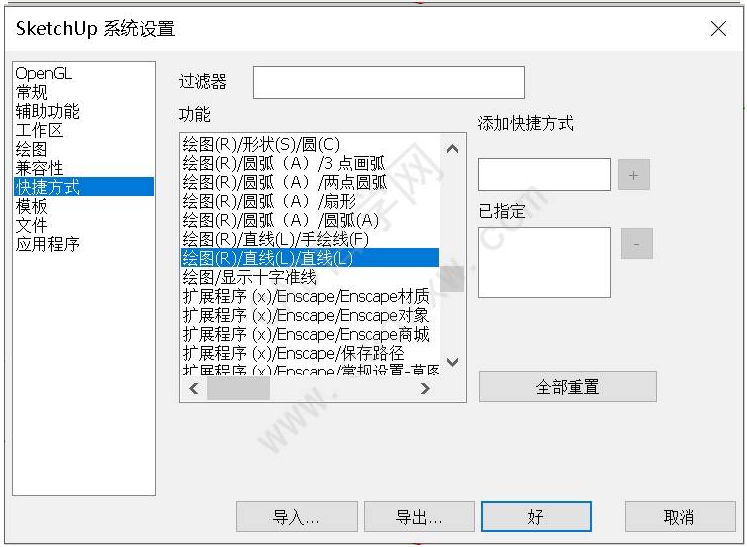
再次添加可以在添加快捷键方式里输入后,点击“+”添加;
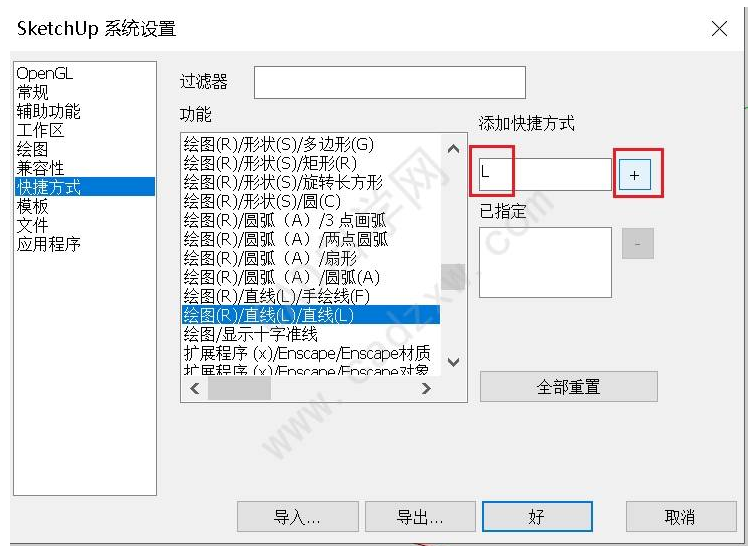
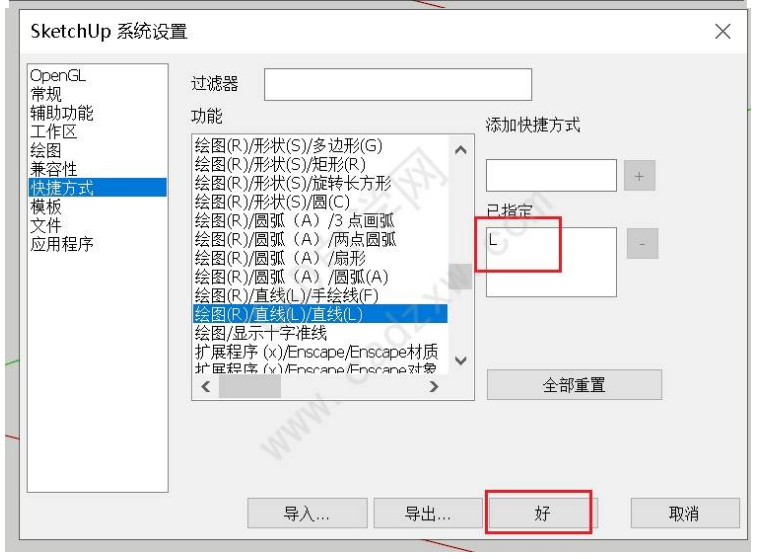
设置好后也可以通过导入导出我们的快捷键,方便下次使用。
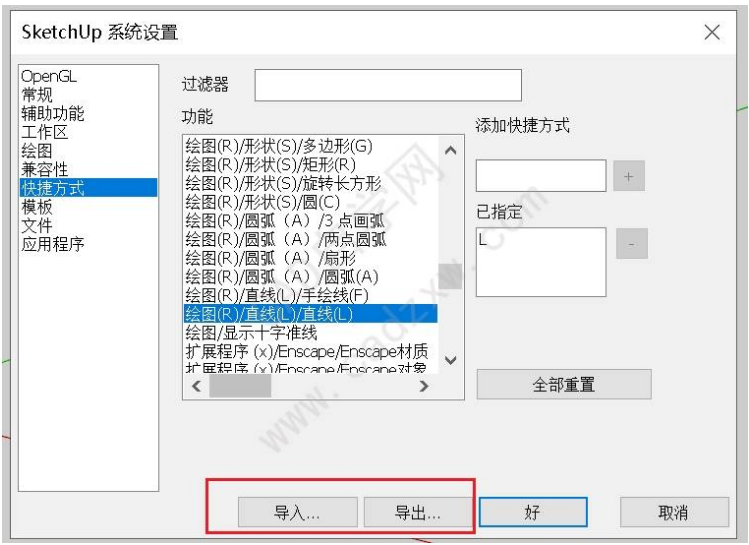
完,今天的分享就到这。
Revit中文网作为国内知名BIM软件培训交流平台,几十万Revit软件爱好者和你一起学习Revit,不仅仅为广大用户提供相关BIM软件下载与相关行业资讯,同时也有部分网络培训与在线培训,欢迎广大用户咨询。
网校包含各类BIM课程320余套,各类学习资源270余种,是目前国内BIM类网校中课程最有深度、涵盖性最广、资源最为齐全的网校。网校课程包含Revit、Dynamo、Lumion、Navisworks、Civil 3D等几十种BIM相关软件的教学课程,专业涵盖土建、机电、装饰、市政、后期、开发等多个领域。
需要更多BIM考试教程或BIM视频教程,可以咨询客服获得更多免费Revit教学视频。
BIM技术是未来的趋势,学习、了解掌握更多BIM前言技术是大势所趋,欢迎更多BIMer加入BIM中文网大家庭(http://www.wanbim.com),一起共同探讨学习BIM技术,了解BIM应用!
相关培训